Darbas su Photoshop suteikia jums begalę kūrybinių galimybių, ar tai būtų grafikų kūrimas, vaizdų pritaikymas ar sudėtingų dizainų kūrimas. Tačiau kuo daugiau lygių pridėsite, tuo labiau jūsų projektas taps chaotiškas. Šiuo metu į pagalbą ateina Gruppos. Su grupėmis galite struktūrizuoti savo lygius ir išlaikyti apžvalgą, net jei jūsų projektas auga. Pažvelkime, kaip efektyviai naudoti grupes, kad įvestumėte tvarką į savo Photoshop dokumentą.
Reikšmingiausi įžvalgos
Naudodami grupes, galite organizuoti lygius Photoshop, išlaikyti apžvalgą sudėtingiems projektams ir lanksčiai pasiekti įvairius dizaino elementus. Teisingai naudojant grupes, jūsų darbas bus žymiai efektyvesnis.
Žingsnis po žingsnio instrukcija
Grupės kūrimas
Norėdami pasinaudoti grupių privalumais Photoshop, laikykitės šių žingsnių. Pradėkime nuo paprasto pavyzdžio, kuriame sukursite šypsenėlę. Pirmiausia nupieškite apskritimą galvai ir sukurkite naują lygį akims. Čia turite dirbti atsargiai, kad įsitikintumėte, jog teisingai išdėliote atskirus elementus.
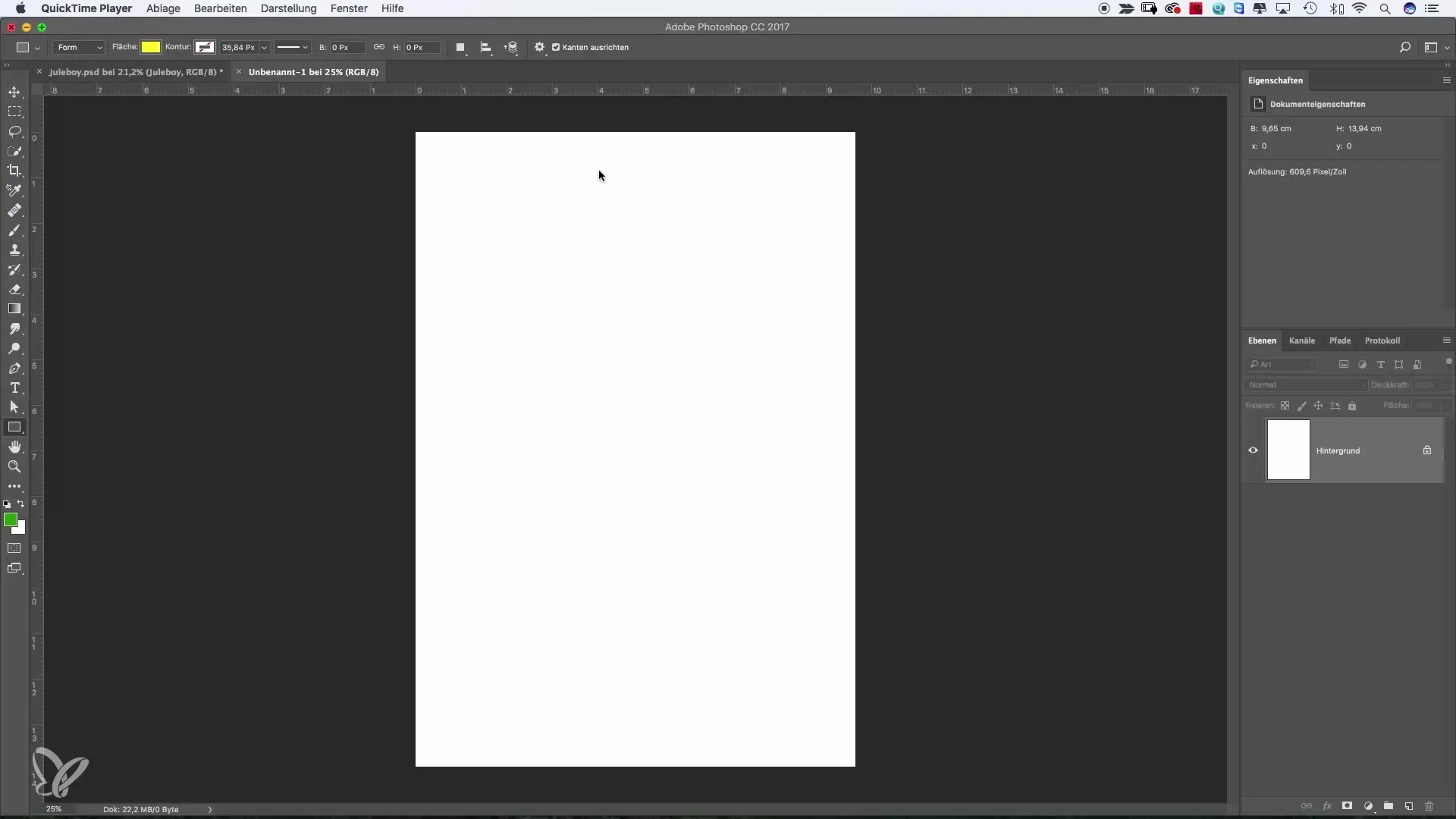
Kai turite galvą ir akis, galite nupiešti burną. Pasirūpinkite, kad jūsų šepetėlių kietumas atitiktų norimą efektą.
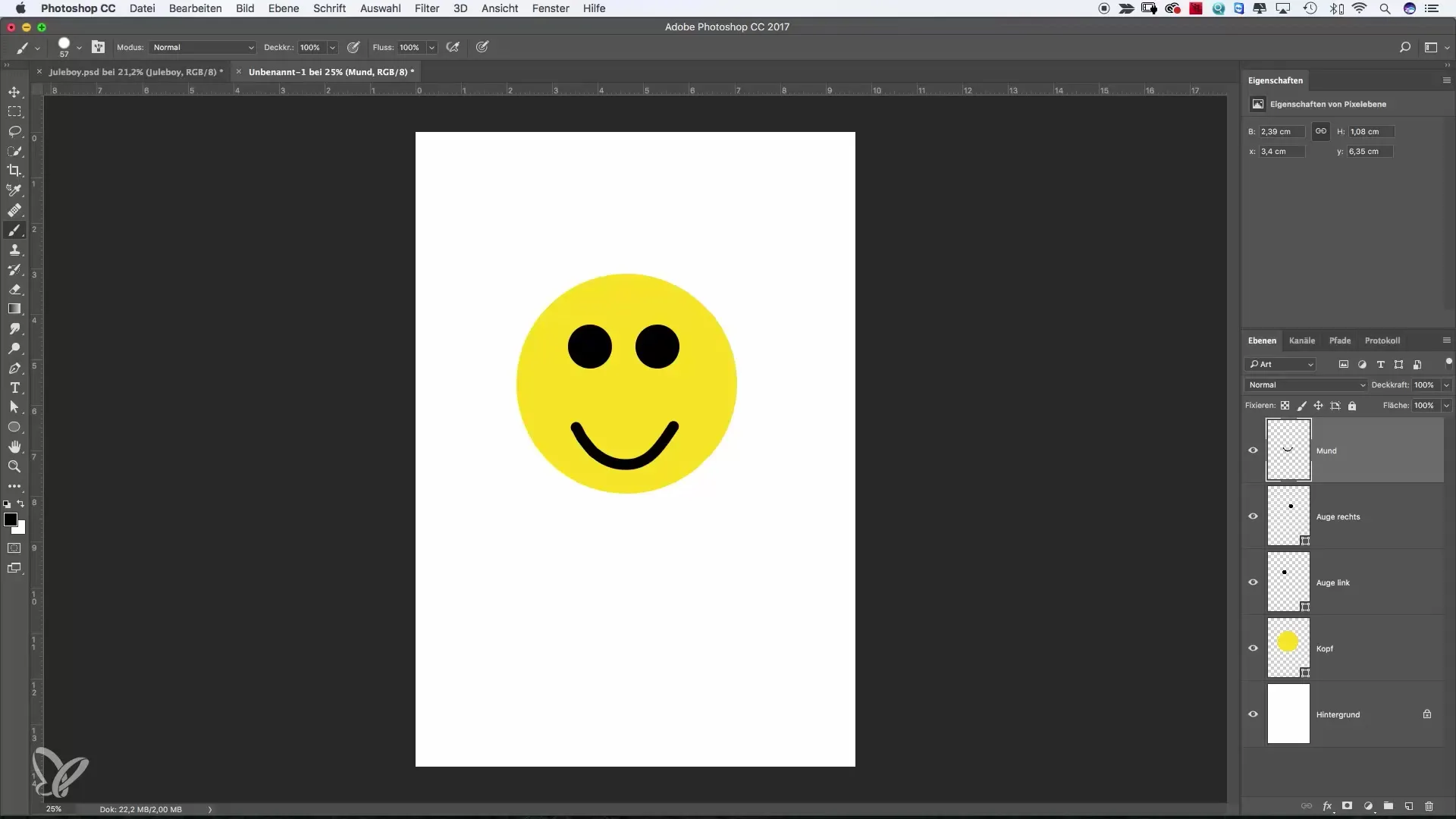
Sukūrus šiuos elementus, pamatysite, kad sunku išlaikyti apžvalgą. Čia grupės ateina į pagalbą. Photoshop yra paprastas simbolis, kuris atrodo kaip aplankas. Jis yra dešinėje apatinėje jūsų lygių paletės pusėje. Paspaudę šį simbolį, galite sukurti naują grupę.
Grupės pavadinimas
Jei sukūrėte grupę, ji iš pradžių yra tuščia. Tačiau galite ją pavadinti, kad organizuotumėte savo lygius. Mūsų atveju grupė bus pavadinta "Veidas", nes joje turėtų būti visi šypsenėlės elementai.
Lygius perkelti į grupę
Dabar galite perkelti atskirus lygius į grupę. Tiesiog laikykite elementą, kurį norite pridėti, paspauskite jį ir vilkite į grupę. Pamatysite, kad skirtingi lygiai dabar yra sujungti grupėje.
Naudojant grupę
Norėdami pamatyti, kaip veikia grupė, galite atidaryti ir uždaryti grupę. Kai uždarote grupę, visi lygiai lauke lieka matomi, o tik grupė lieka kartu. Tai naudinga, nes galite bet kada išlaikyti apžvalgą.
Paslėptų elementų slėpimas
Dar viena naudinga funkcija yra galimybė paslėpti visą grupę. Paspauskite akies simbolį šalia grupės, ir visi elementai grupėje dings. Kai vėl atidarysite grupę, elementai ir toliau bus matomi kaip įprasta.
Lygių sujungimas
Yra greitesnis būdas sujungti kelis lygius į grupę. Aktyvinkite viršutinį lygį, laikykite nuspaudę Shift klavišą ir tada spustelėkite apatinį lygį. Taip galite pažymėti visus lygius. Tada vilkite juos ant grupės simbolio. Per kelis žingsnius sugrupavote savo lygius.
Lygių grupavimas spustelėjus dešinįjį pelės mygtuką
Alternatyviai, galite dešiniuoju pelės mygtuku spustelėti pažymėtus lygius ir pasirinkti parinktį "Grupė iš lygių". Tai ypač patogu, jei jau esate pasirinkę visus reikiamus lygius ir norite juos iš karto paversti nauja grupe.
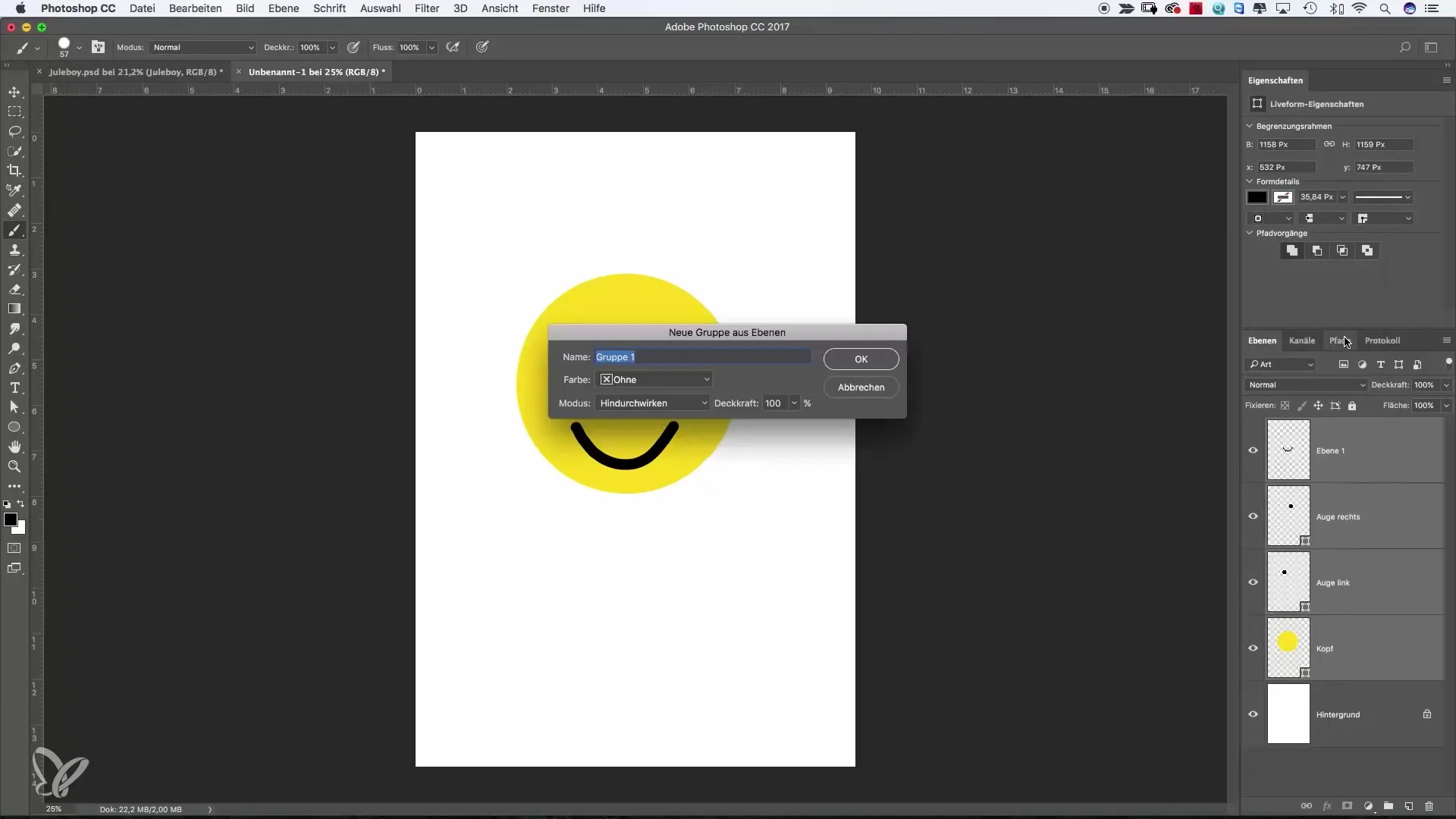
Spalvų pridėjimas ir pavadinimas
Kai sukursite grupę, galite net priskirti jai spalvą, kad ji būtų greitai atpažįstama. Pavadinkite grupę atitinkamai, kad greitai galėtumėte prie jos kreiptis, jei vėl redaguosite savo projektą.
Grupių hierarchija
Dirbdami galite pastebėti, kad gali būti naudinga turėti grupes grupėse. Taip galite dar labiau struktūrizuoti savo projektą. Tai veikia taip pat kaip ir pagrindinė grupė, vilkdami kitas grupes į esamą grupę.
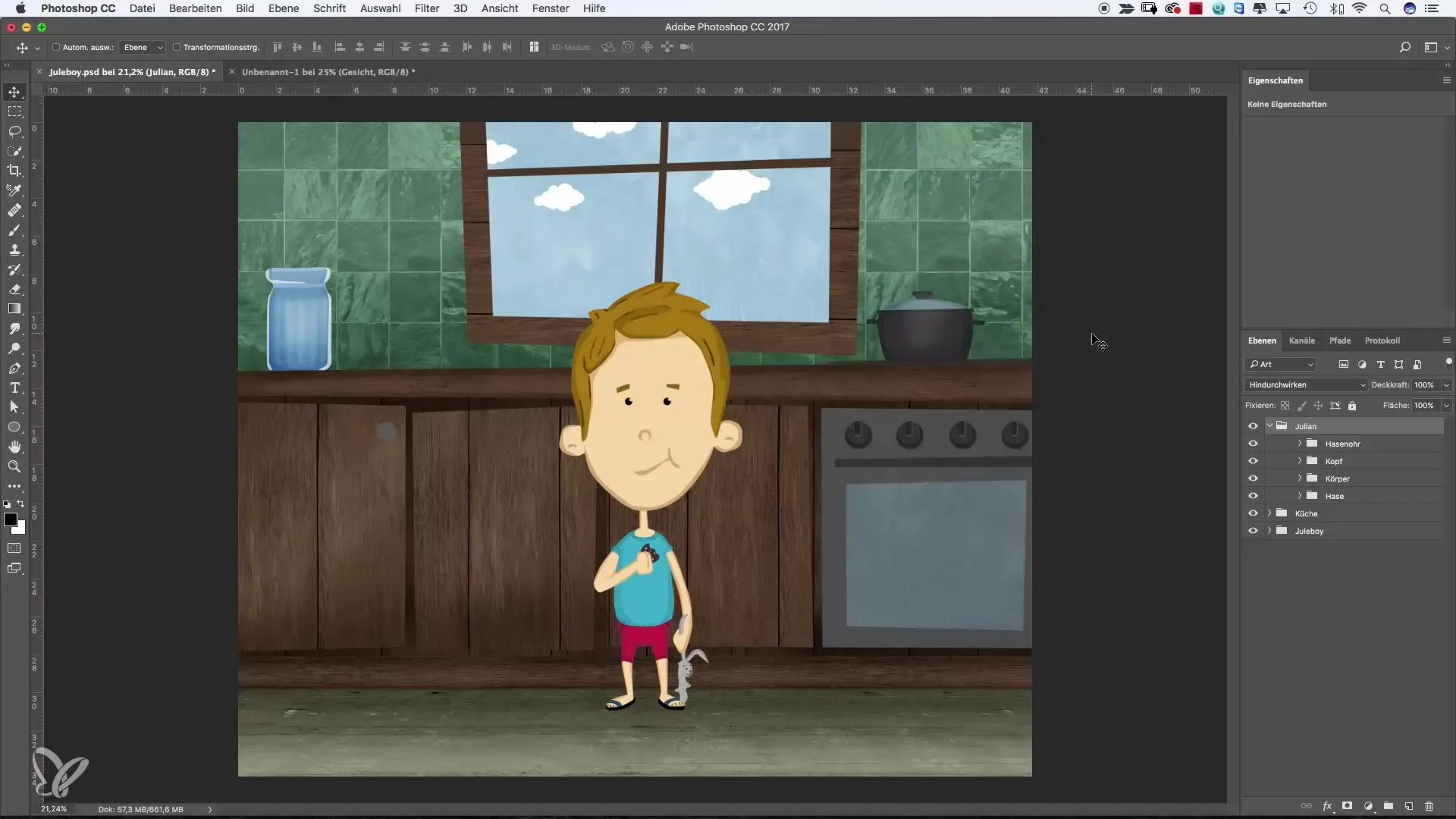
Efektyvių grupių nauda
Kai kuriate sudėtingus projektus su daug detalių, grupės padeda ne tik organizuoti, bet ir užtikrinti skirtingų komponentų sąveiką. Pavyzdžiui, galite sugrupuoti visus kūno dalių grupes arba atskirti fonus ir akcentus.
Grupių naudojimas jūsų darbo procese
Svarbiausia yra tai, kad reguliariai pavadintumėte savo grupes ir nepaliktumėte jų tuščių. Supraskite grupių sistemą kaip skaitmeninį atitikmenį aplankų sistemai jūsų kompiuteryje. Taip išvengsite to, kad prarastumėte apžvalgą apie savo projektą.
Apibendrinimas – Efektyvių grupių kūrimas ir naudojimas Photoshop
Naudojimas grupių Photoshop gali padėti jums išlaikyti apžvalgą didelių projektų metu ir padidinti jūsų darbo efektyvumą. Jūs matėte įvairius būdus, kaip galite organizuoti lygius, ir kaip svarbu kiekvienai grupei suteikti aiškų pavadinimą ir, jei reikia, spalvų kodavimą.
Dažnai užduodami klausimai
Kodėl turėčiau naudoti grupes Photoshop?Gruppos padeda jums išlaikyti apžvalgą ir efektyviai organizuoti savo lygius.
Kaip sukurti grupę Photoshop?Paspauskite aplanko simbolį lygių paletėje ir vilkite norimus lygius į šią grupę.
Ar galiu grupuoti kelis lygius vienu metu?Taip, galite pasirinkti kelis lygius ir dešiniuoju pelės mygtuku pasirinkti "Grupė iš lygių".
Kaip galiu pažymėti grupes?Galite priskirti grupėms spalvą ir suteikti prasmingą pavadinimą, kad greitai jas identifikuotumėte.
Ar grupės Photoshop atima laiko?Ne, grupės dažniausiai taupo laiką, nes padeda geriau struktūrizuoti jūsų projektą.


